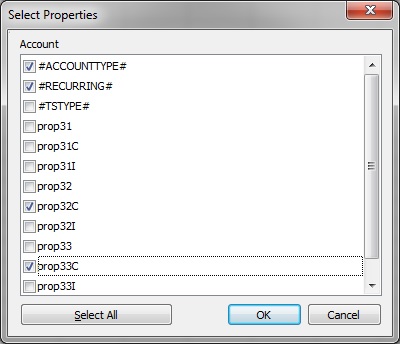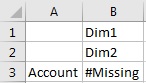ディメンション・プロパティの表示
Essbaseリボンにある「プロパティの挿入」コマンドを使用すると、アド・ホック・グリッド内のディメンションのプロパティを簡単に表示できます。
データ・ソースのタイプ: Oracle Analytics Cloud - Essbase
選択したディメンションのプロパティを表示するには: